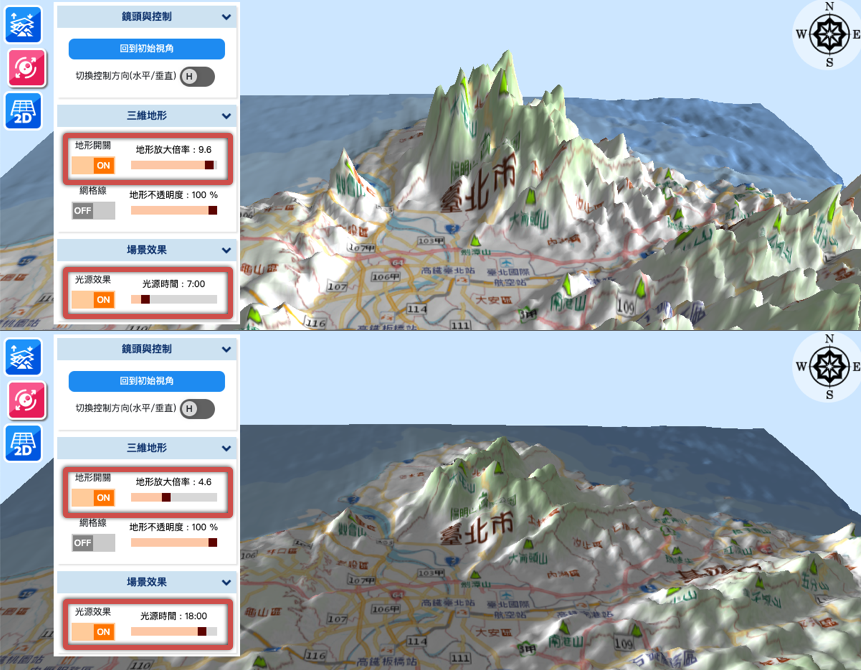基礎瀏覽操作功能
主要提供各式底圖以及災害事件相關資料供使用者查詢,網站版面配置可分成以下幾部分:
- 圖臺操作:包含圖臺放大、縮小、平移、切換3D圖臺、多時期影像等操作。
- 圖臺狀態:顯示滑鼠所在位置坐標,以及圖臺比例尺。
- 功能選單:現地調查成果、資料圖層、底圖切換、繪圖工具、輸入輸出等功能。

① 圖臺操作
-
地點查詢定位功能
- 功能:可進行地址、地名、坐標或電話定位。
- 操作:於搜尋欄內輸入查詢條件,輸入完成之後點擊位於搜尋欄右側的搜尋鈕或按下鍵盤「Enter」。
- 結果列表:查詢結果將會顯示於搜尋欄下方的列表,點擊列表即可於圖臺顯示定位結果,並且會存放此記錄供使用者查詢。
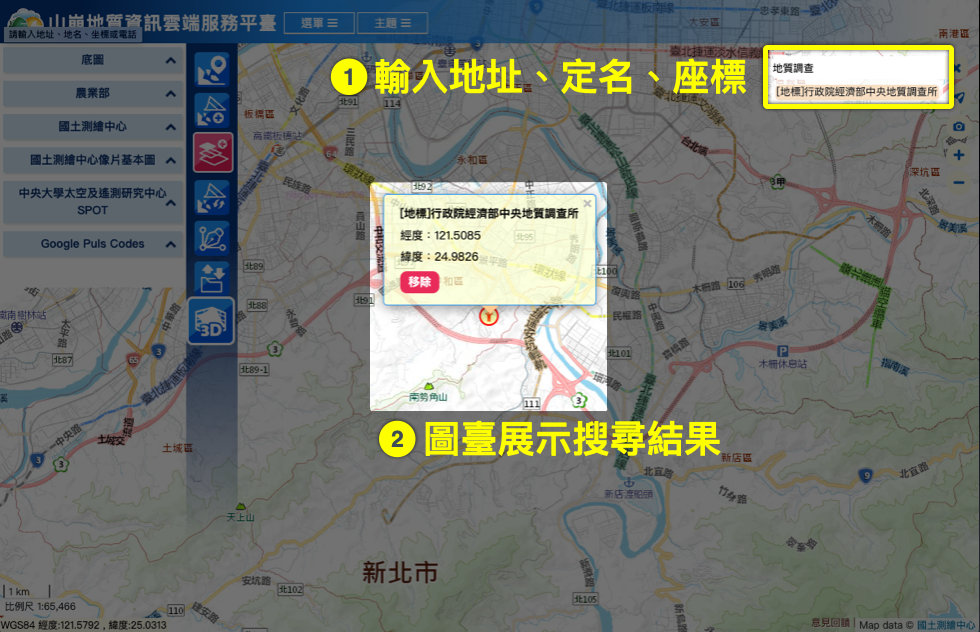
-
定位
- 功能:點選後圖臺縮放至使用者當前位置。
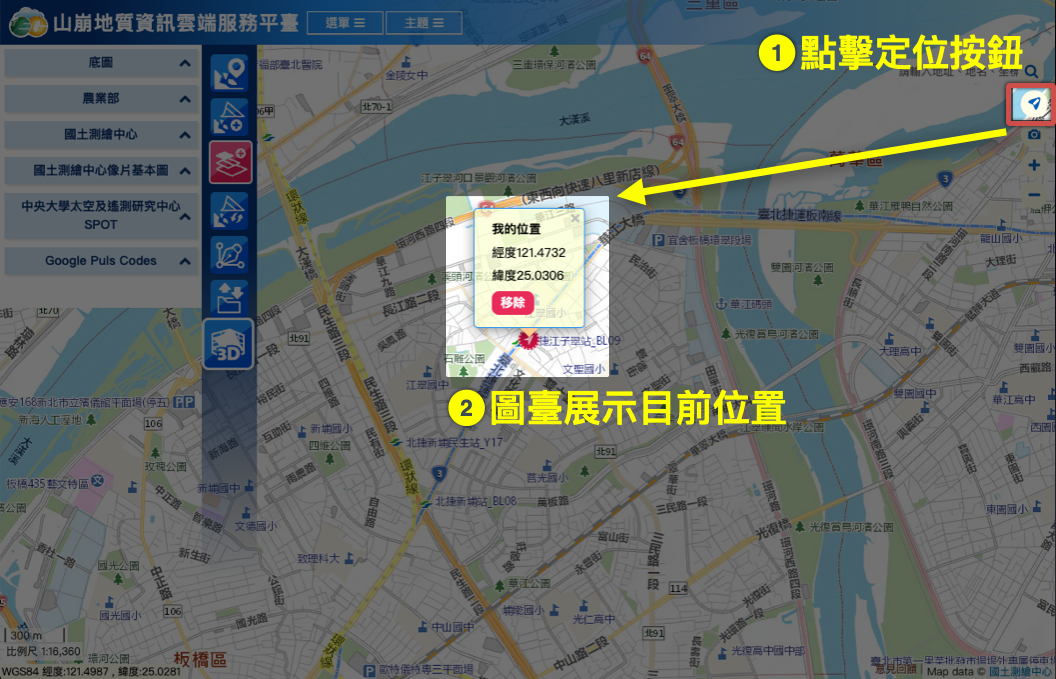
-
截圖
- 功能:點下後將直接匯出所示之圖面,其檔案格式為jpg、jgw、prj可供使用者存檔。
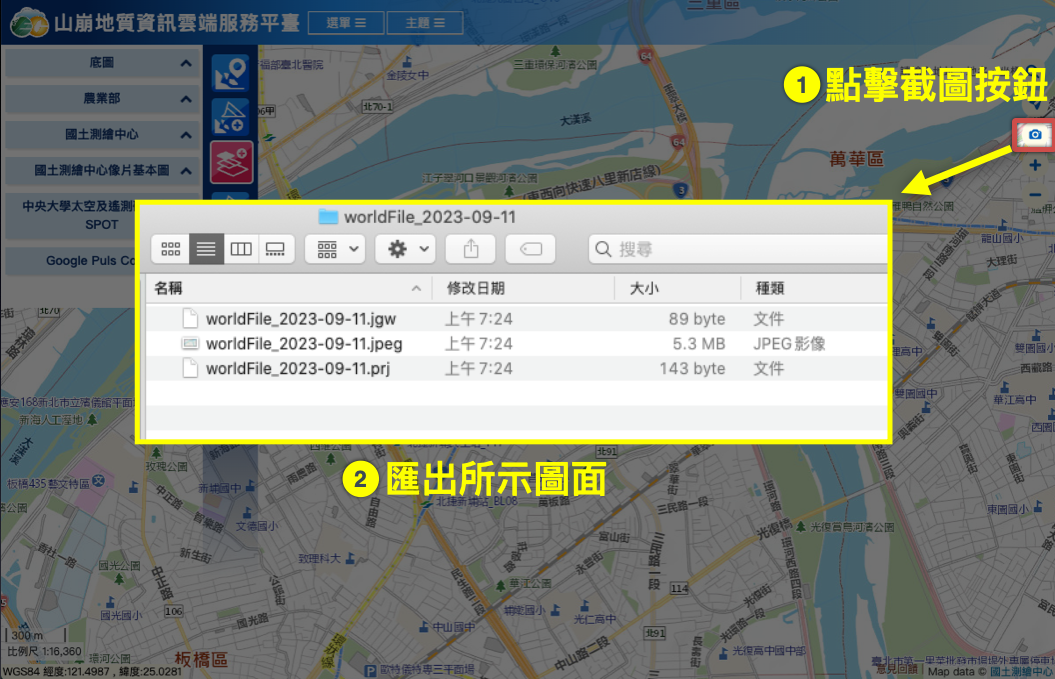
-
放大
- 放大:按住鍵盤「Shift」與滑鼠左鍵拖曳,圖面即以框選範圍放大。
- 按鈕:點一下圖臺右側"圖臺操作"區上之【+】,圖面即以固定比例放大。
- 滑鼠:將滑鼠游標移至圖面上,往前滾動滑鼠滾輪,圖面即以固定比例放大。
-
縮小
- 按鈕:圖臺右側"圖臺操作"區上之【-】,圖面即以固定比例縮小。
- 滑鼠:將滑鼠游標移至圖面上,往後滾動滑鼠滾輪,圖面即以固定比例放大。
-
開放資料API下載區
-
功能:提供山崩雲所發布之資料圖層資料及圖磚服務API,供使用者參考及使用。
API下載操作介紹
-
功能:提供山崩雲所發布之資料圖層資料及圖磚服務API,供使用者參考及使用。
-
下載Google Earth使用截圖
- 功能:點下後所下載的KML檔案可直接匯入使用者的Google Map做使用。
② 圖臺狀態
圖臺狀態於圖臺右下方顯示目前顯示之比例尺與坐標,並即時顯示游標所在位置之坐標,本圖臺提供三種坐標系統(WGS84經緯度、TWD97二度分帶坐標及TWD67二度分帶坐標系統),圖臺預設顯示為WGS84坐標系統,若要切換只需將滑鼠移至WGS84的位置上,即可自由選擇坐標系統,功能如下圖所示。

③ 功能選單
> 現地調查報告
使用者可勾選欲開啟之項目於畫面上,每項內容更有詳細圖表供使用者檢視,各功能如下:
- 勾選:開啟或關閉現地調查報告;圖臺聚焦至該現地調查報告地域範圍,並以黃色不規則圖形標示,點選標示區域則彈出相關說明訊息。
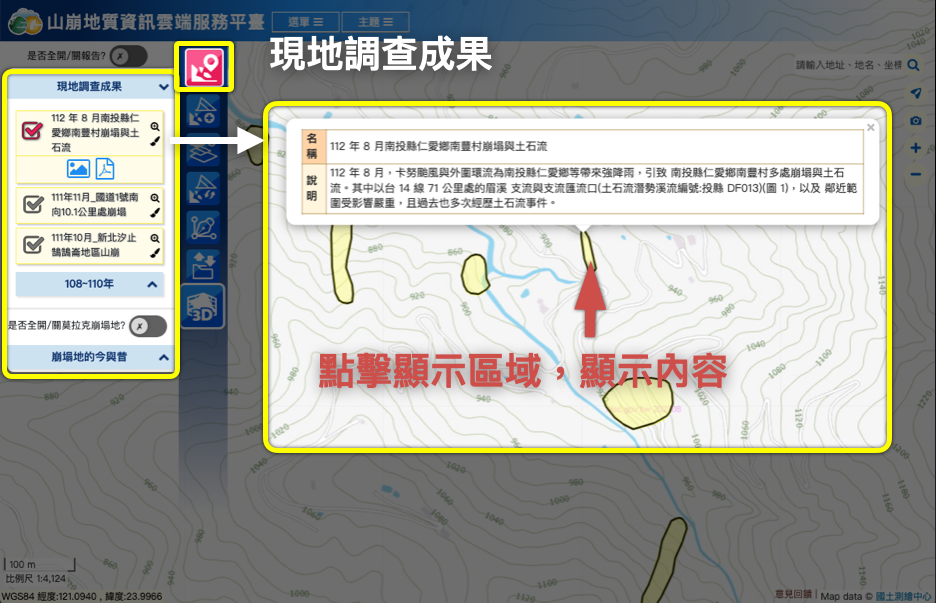
- 圖片按鈕與文件圖示:若現地調查報告包含圖片,則會出現圖片按鈕,點擊後出現圖片視窗展示相關圖片。若現地調查報告包含相關PDF檔案,點擊文件圖示,會於新視窗裝開啟該PDF檔案。
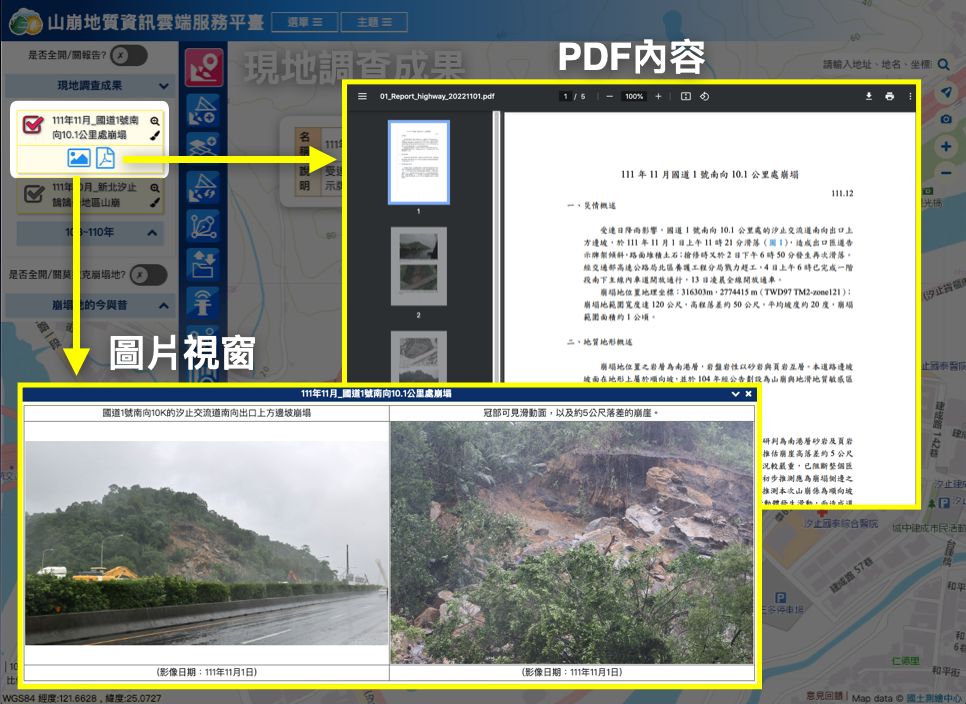
- 編輯與縮放圖示:點選縮放圖示,圖臺畫面縮放至現地調查報告地域範圍。點選編輯按鈕展開編輯視窗,可調整標示現地調查報告範圍圖形的顏色、透明度。
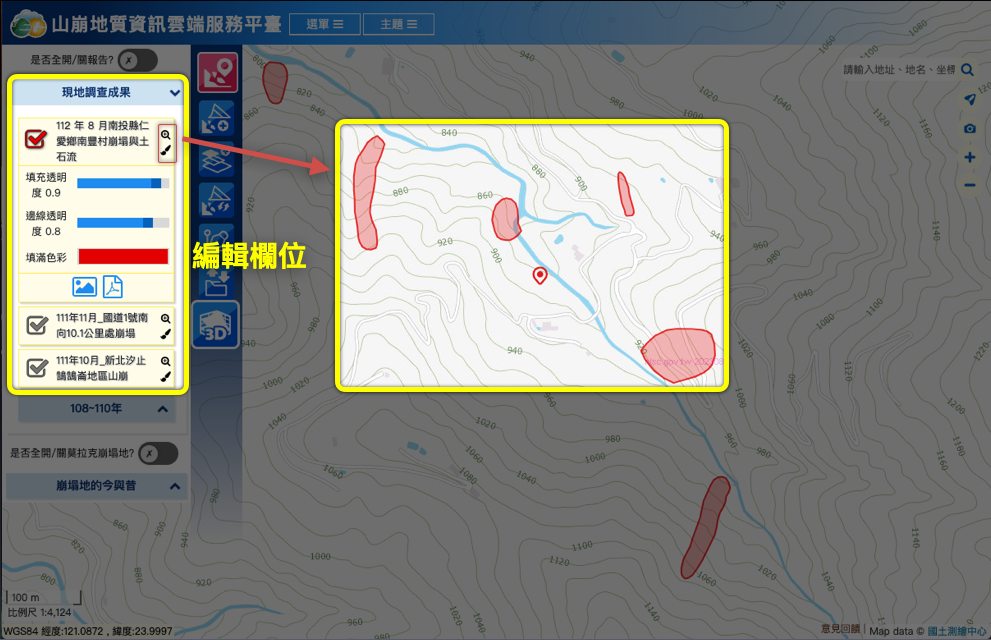
> 加入山崩圖資
由地礦中心提供山崩與地滑地質敏感區與山崩相關計畫圖資,使用者可勾選欲開啟之圖層於畫面上,功能如下:
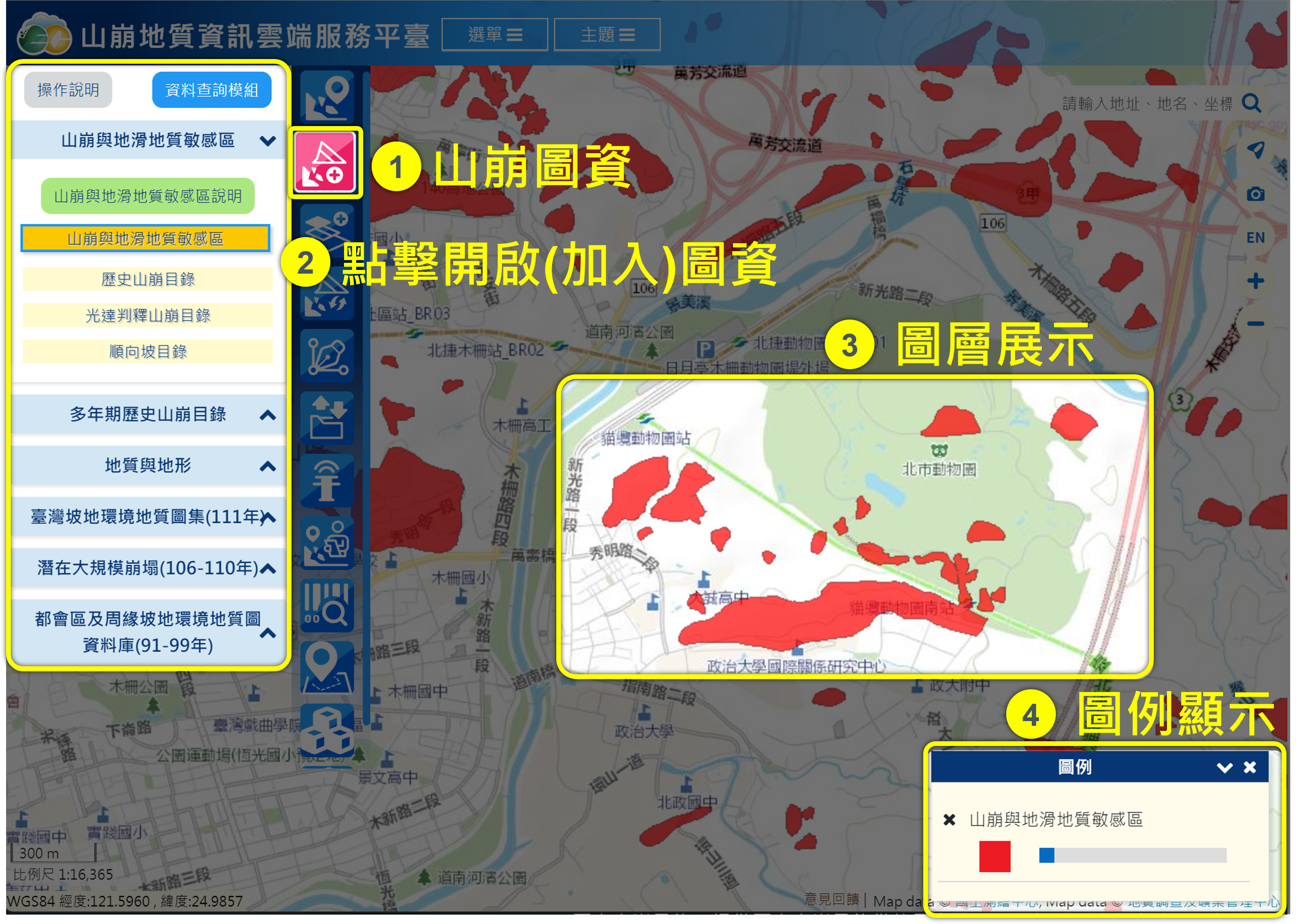
- 山崩與地滑地質敏感區:提供山崩與地滑地質敏感區之圖層,使用者得在功能操作區域開啟圖例顯示,操作相關圖資顯示於圖臺上的呈現方式。
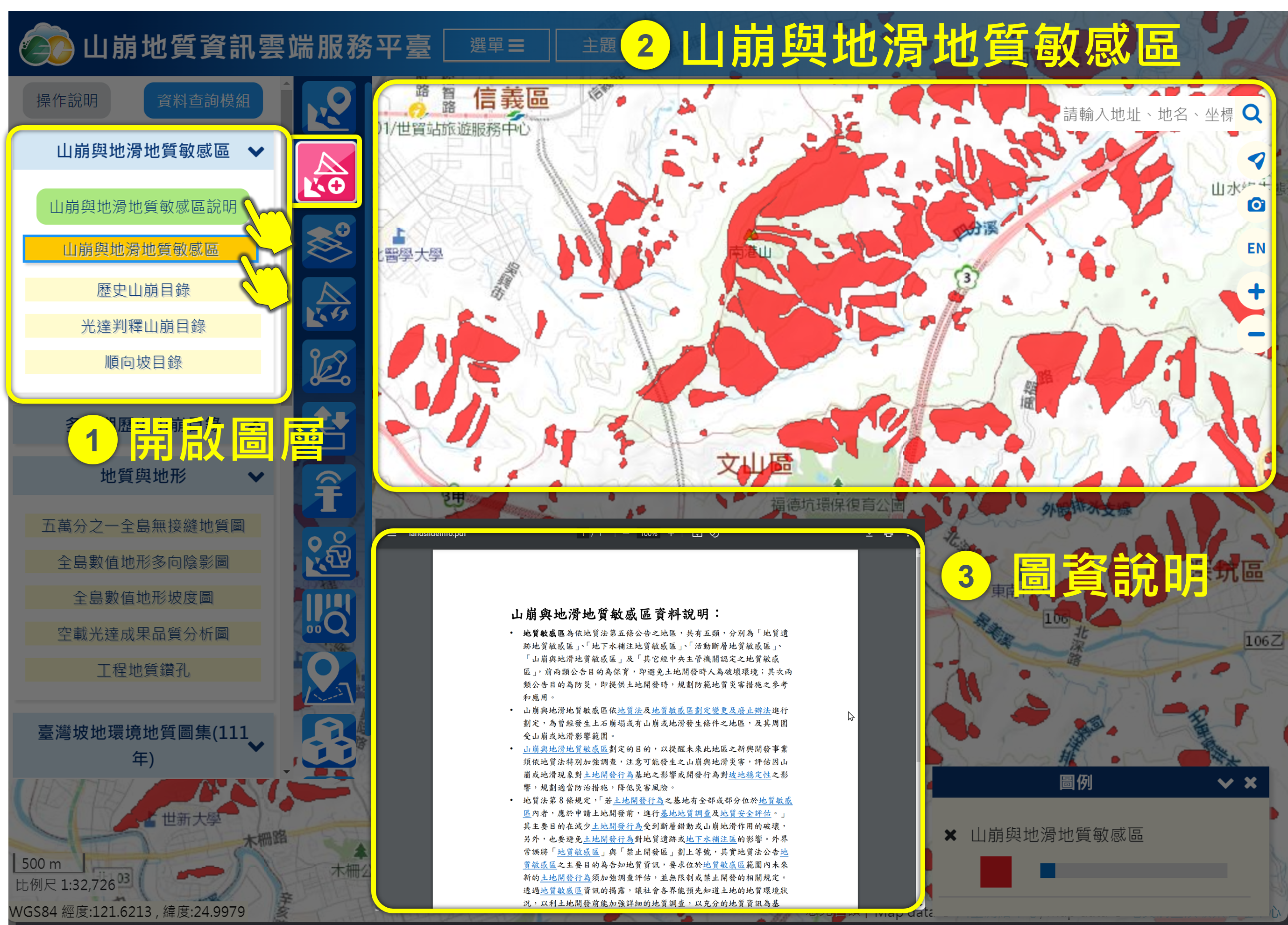
- 歷史山崩目錄:提供歷史山崩目錄供使用者檢閱,其類型又分為光達判釋類型、航照判釋類型、衛星判釋類型、及其他外部資料判釋類型,將相關圖資顯示於圖臺。
- 順向坡目錄:提供順向坡目錄供使用者檢閱,將相關圖資顯示於圖臺上的呈現方式。
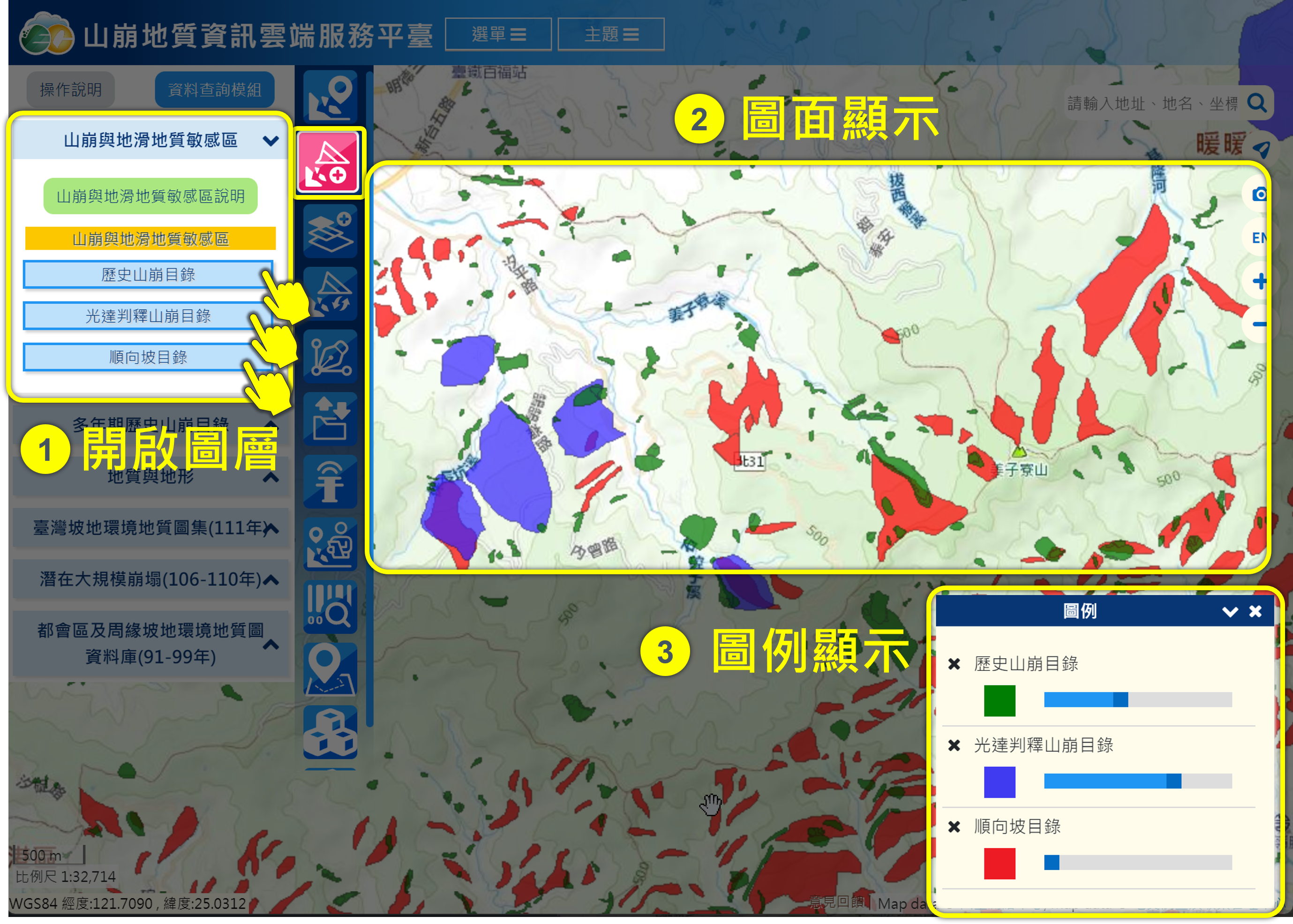
- 多年期歷史山崩目錄:提供使用者年度檢閱歷史山崩目錄,將相關圖資顯示於圖臺上的呈現方式。
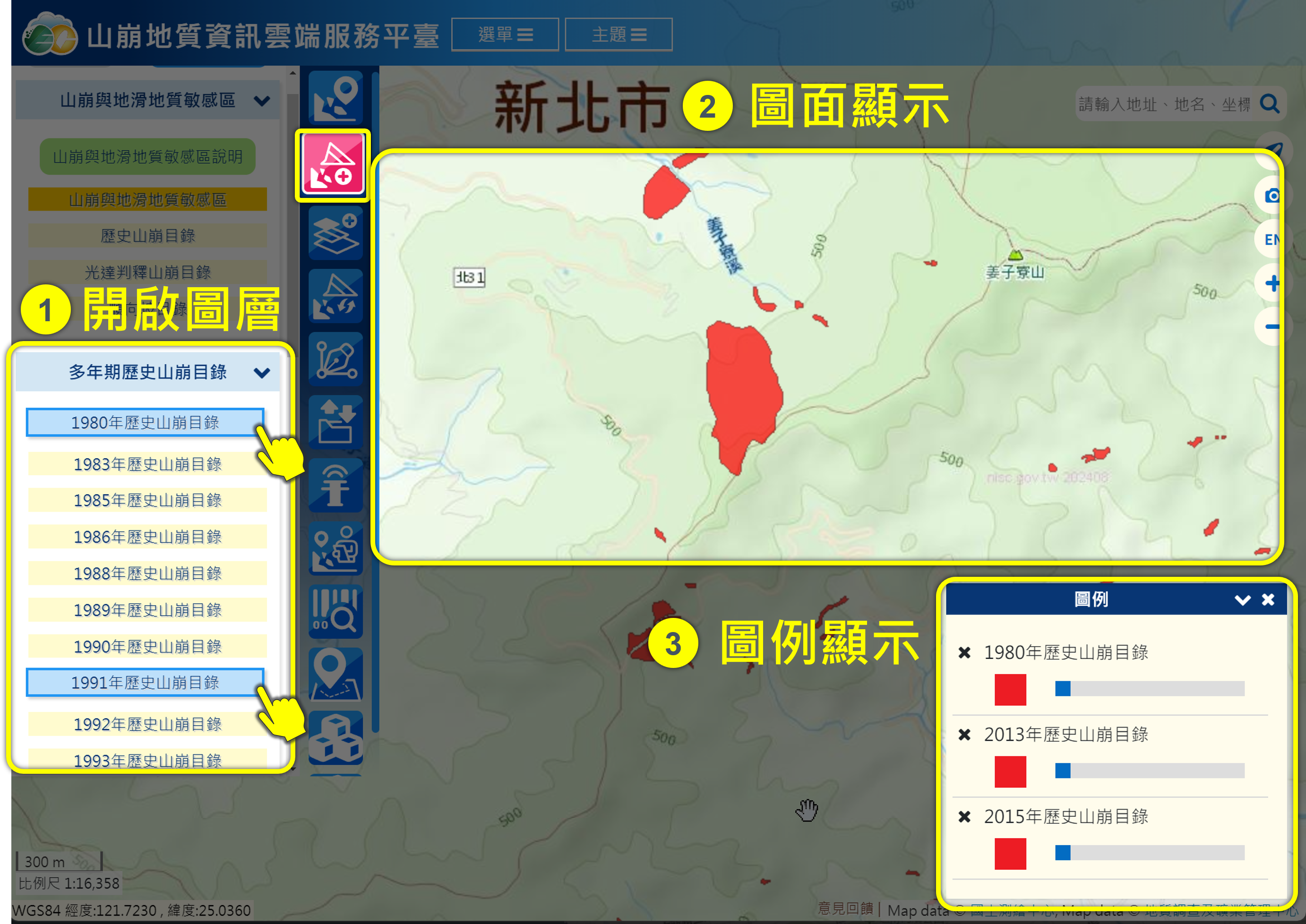
- 地質與地形:提供計畫成果圖資,包含五萬分之一全島無接縫地質圖、全島數值地形多向陰影圖(6米解析度)、全島數值地形坡度圖(6米解析度)、空載光達成果品質分析圖
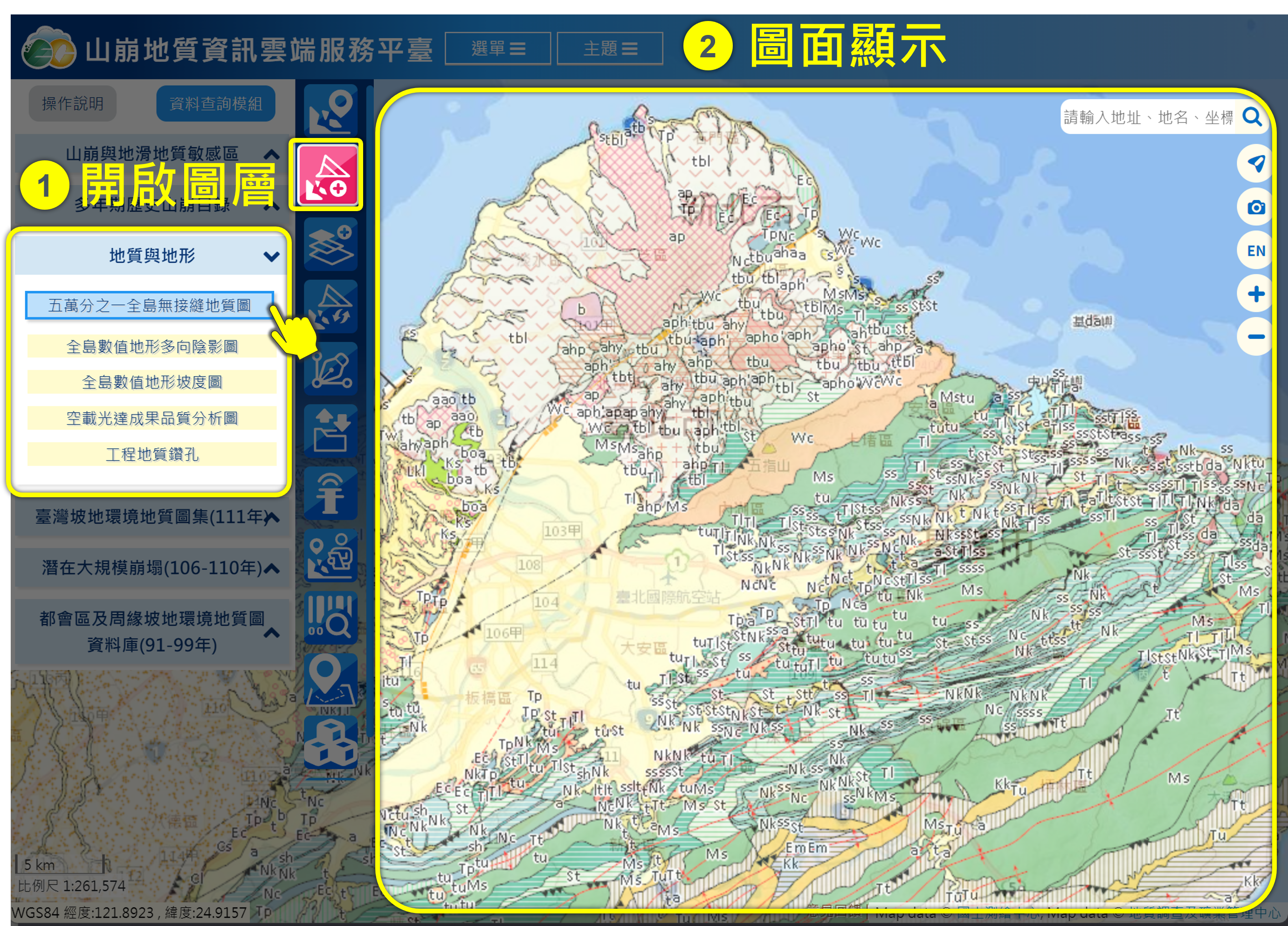
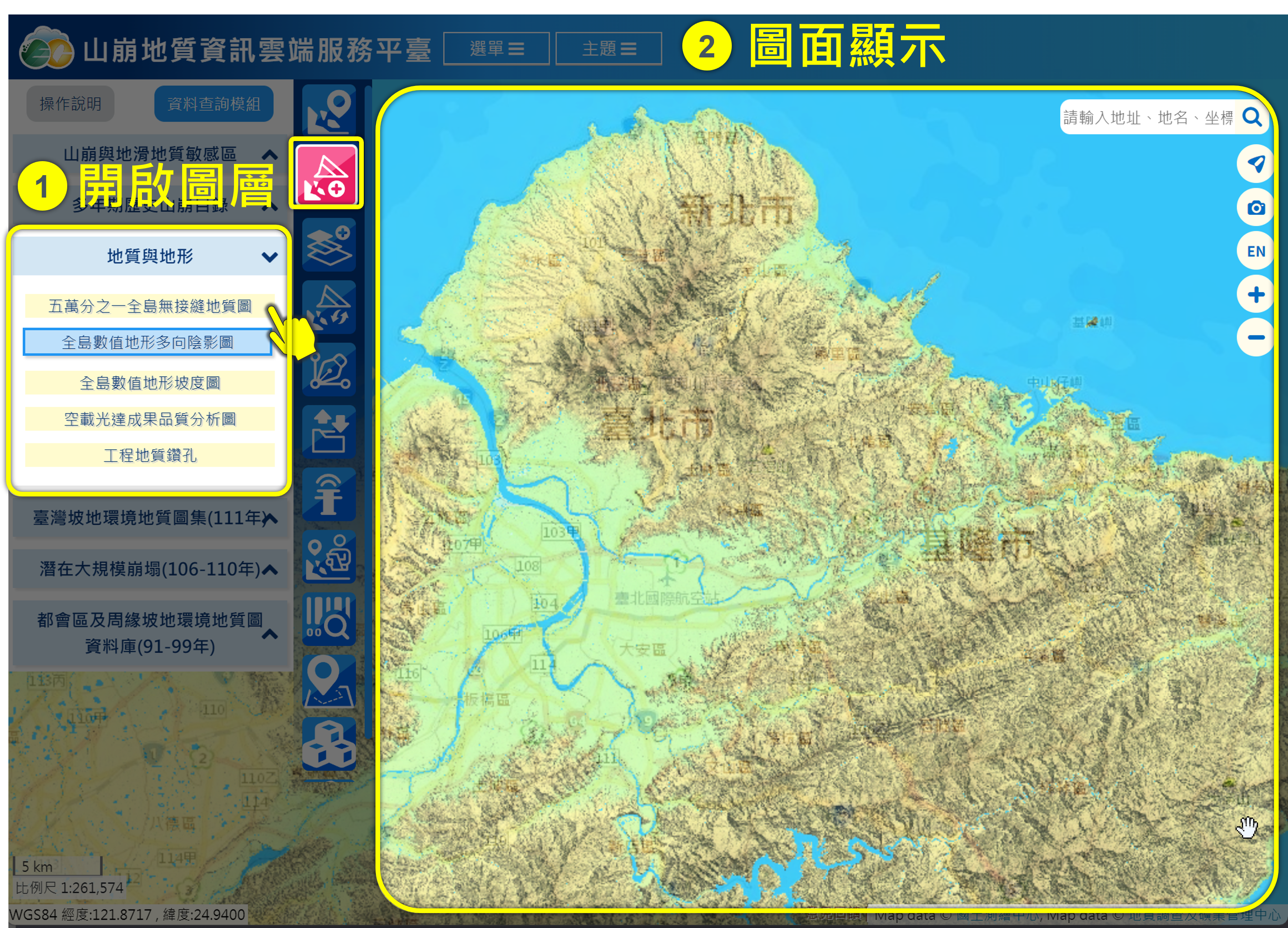
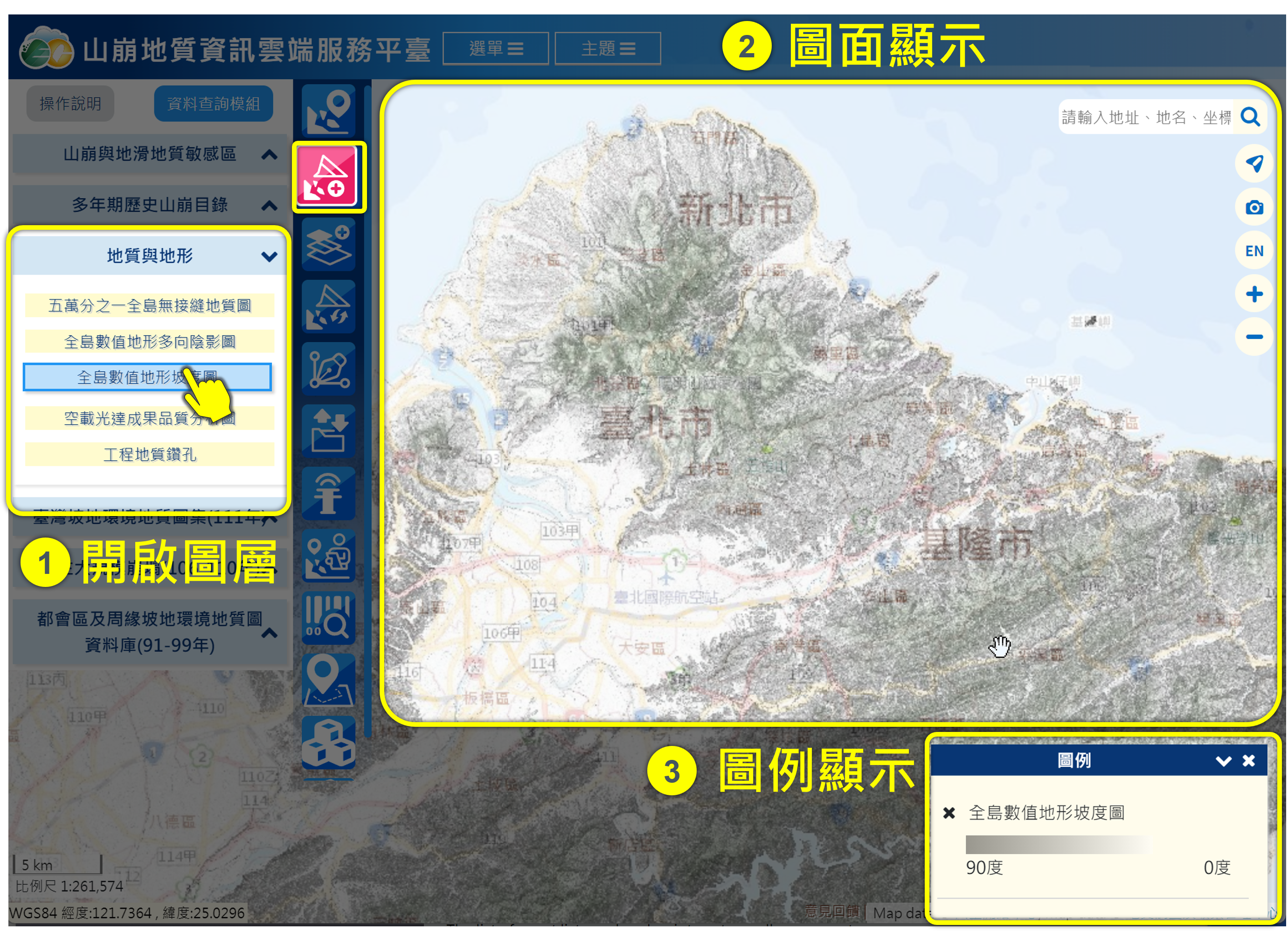
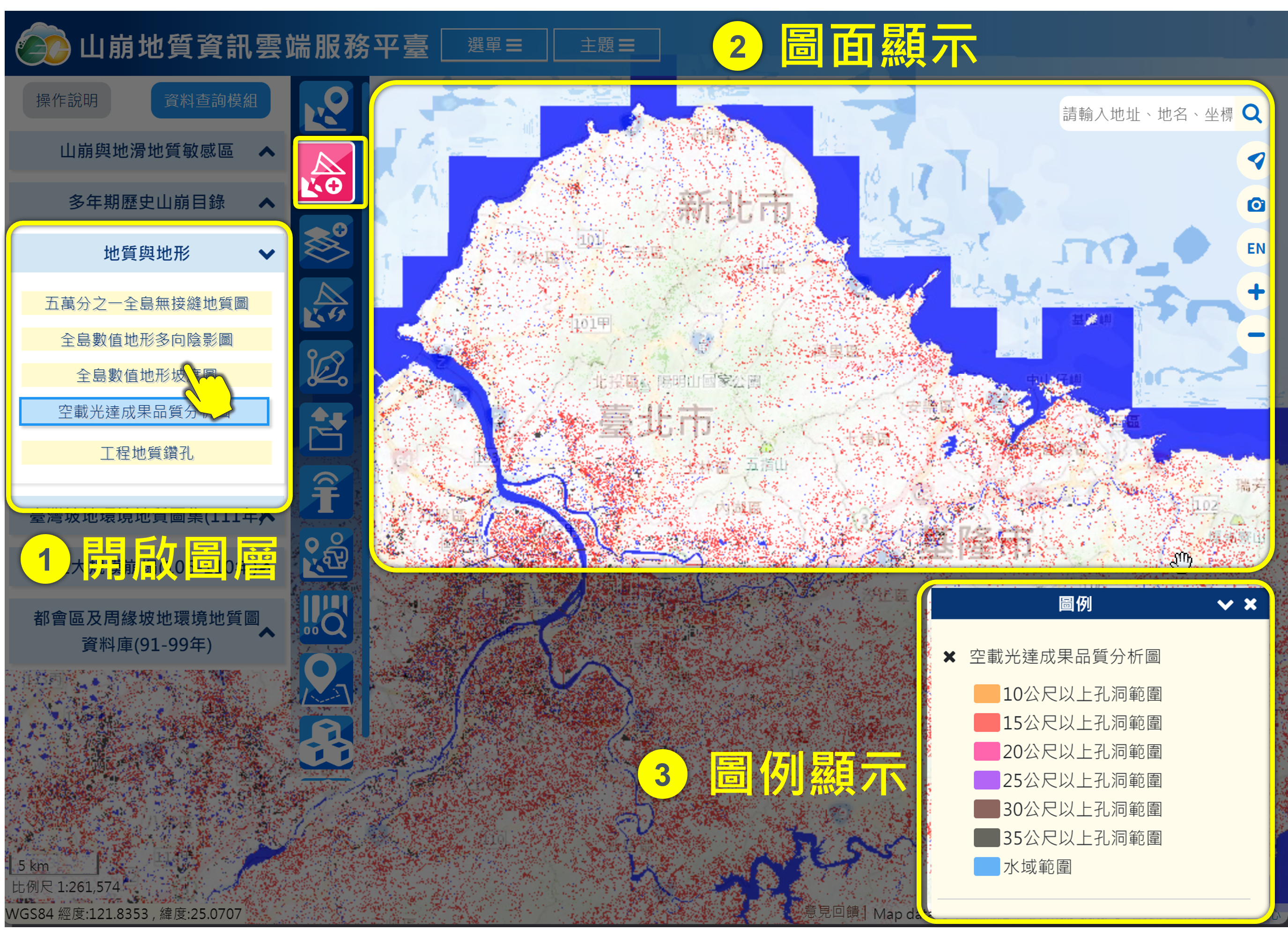
> 資料查詢模組
提供使用者利用屬性關鍵字、資料範圍、資料產製年度篩選的方式查詢山崩相關圖資,並於勾選後快速加入圖層清單。
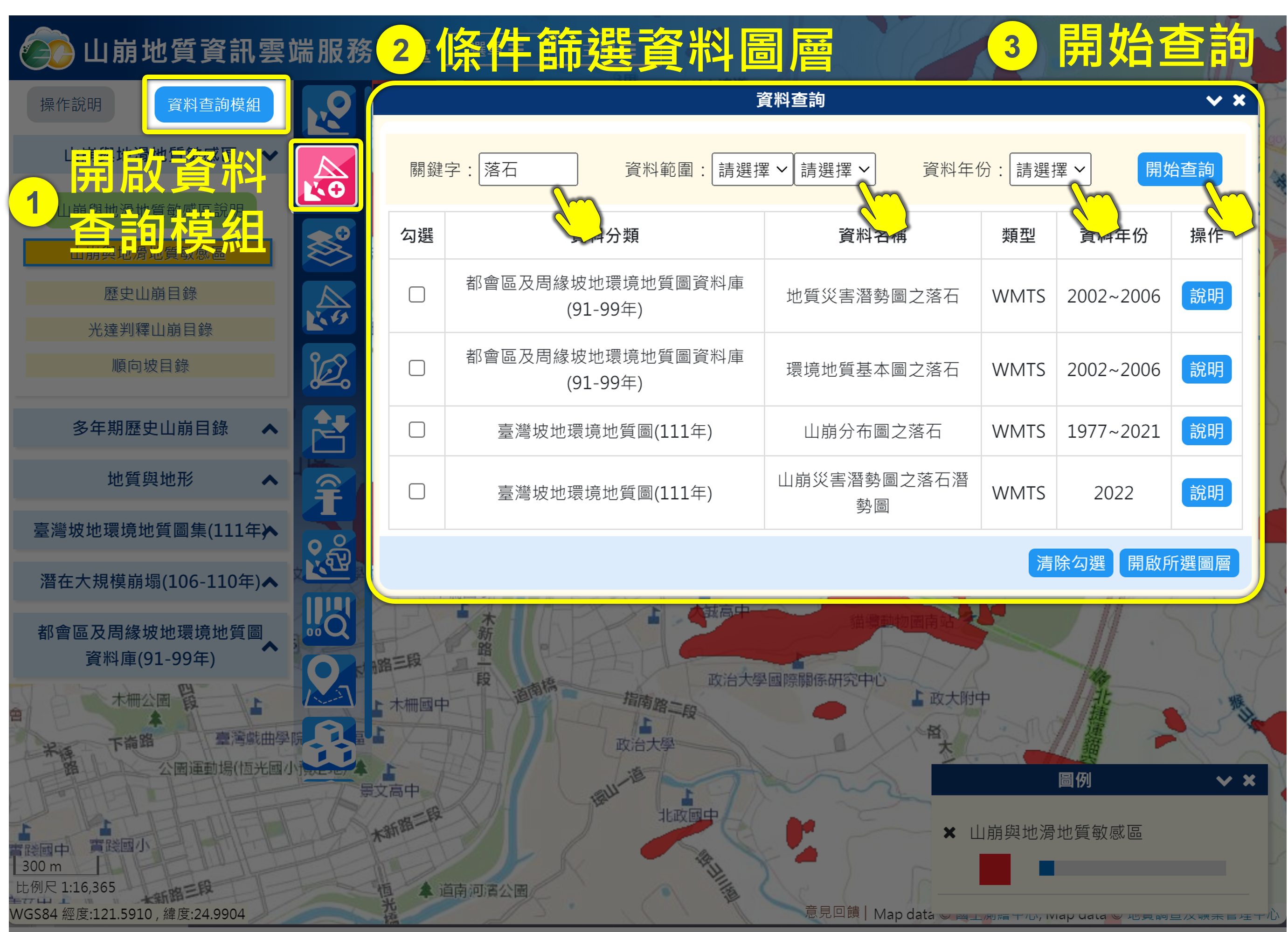
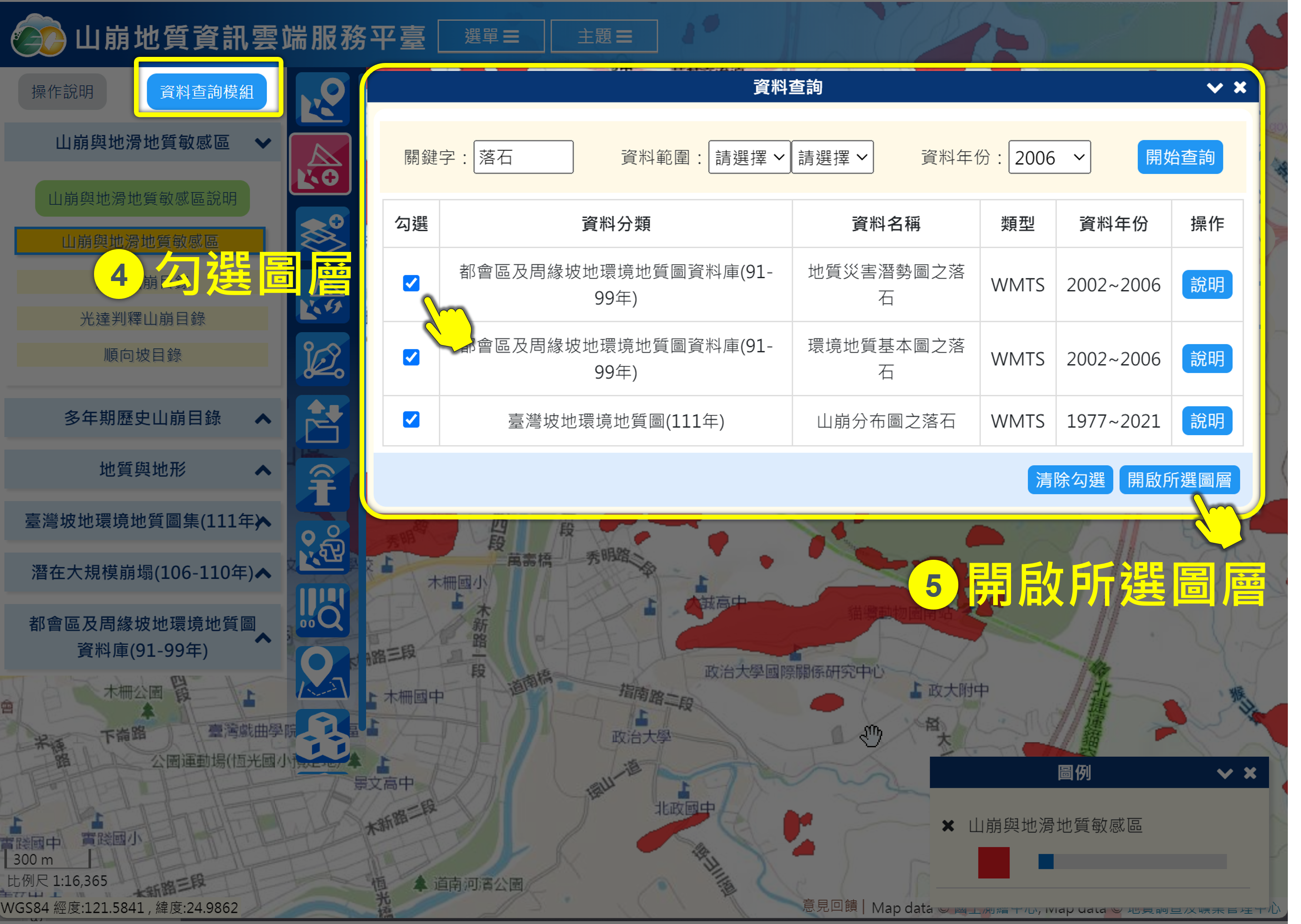
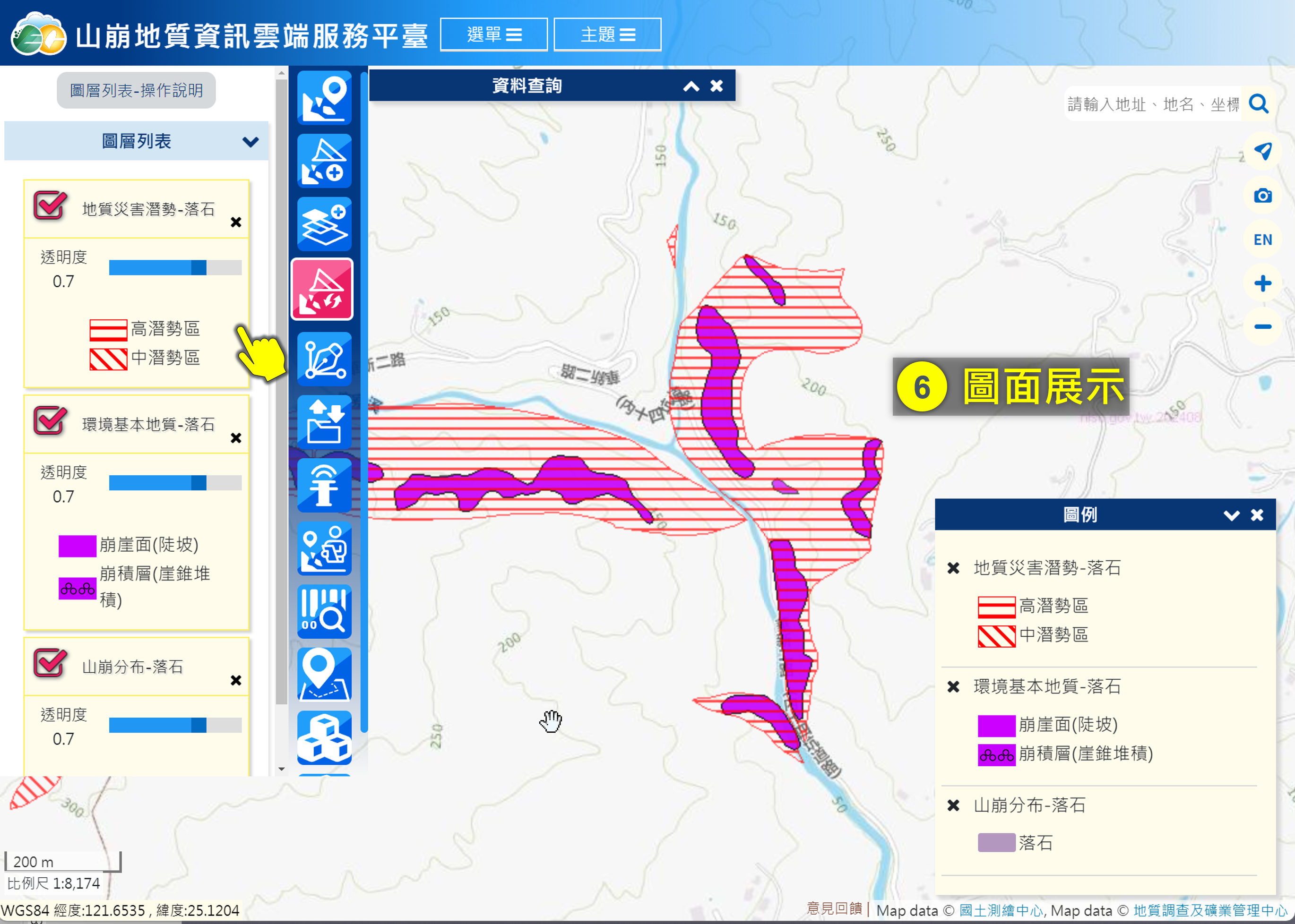
> 加入其他圖資
圖臺提供6種底圖供使用者切換,預設是台灣通用電子地同,並可於功能列瀏覽清單包含:臺灣通用電子地圖、臺灣通用電子地圖正射影像、Google 地圖、Google衛星地圖、OpenStreetMap、國土利用調查成果圖。使用者可依據其效果自行選擇底圖。
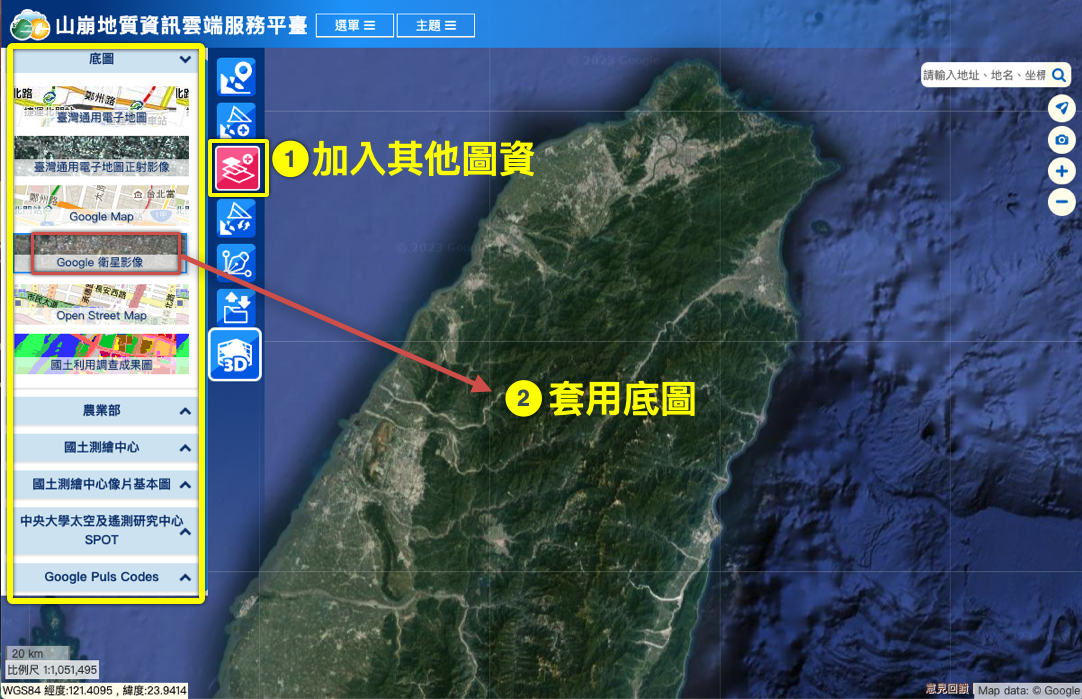
除提供地圖底圖切換外,系統亦有輔助可套疊圖層,目前套疊地圖共有:農業部、國土測繪中心、國土測繪中心像片基本圖、中央大學太空及遙測研究中心SPOT、Google Plus Codes。形式則有光達、地形陰影圖、坡度圖、衛星影像圖等,其圖層結構順序結構如下圖一,套疊結果如下圖二,增加更多元之資料展示方式。
圖一:圖層結構

圖二:輔助圖層
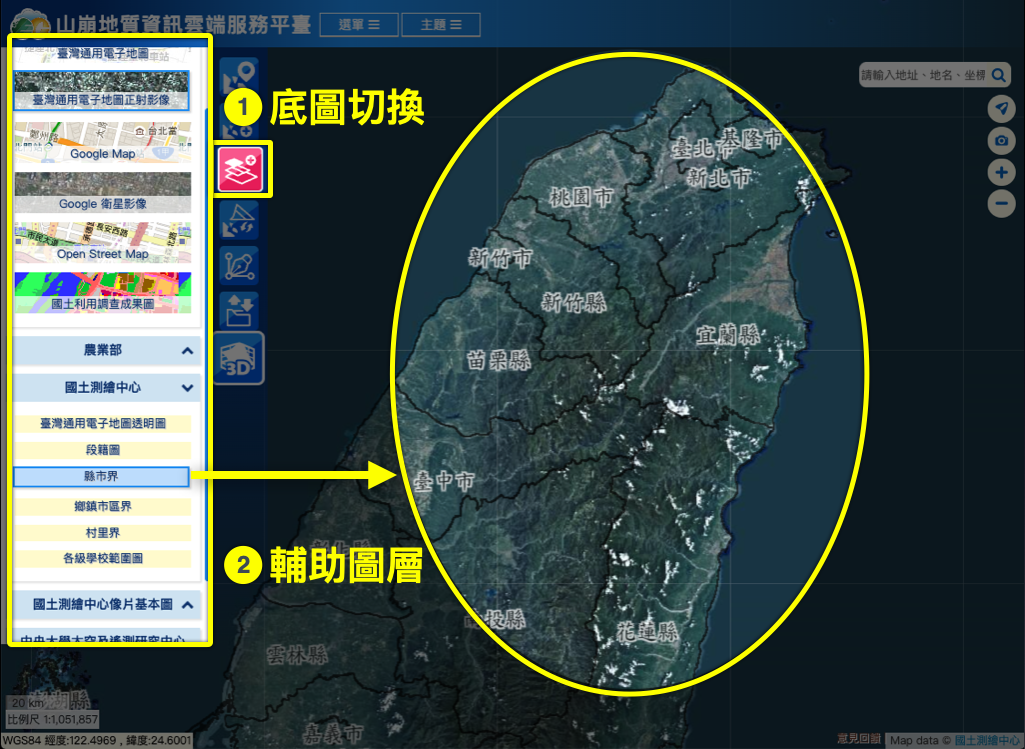
> 圖層列表
提供整合各類套疊圖層,點選圖層後使用者可依據圖層的不同,調整其顏色、透明度;並且有排序功能,能將使用者開啟之圖層進行排序管理,使用者得以選擇欲排序之圖層,並按住滑鼠左鍵拖曳至欲排序位置並放開左鍵完成拖曳動作,在功能操作區域中,排序順序為由上至下,於展示圖臺區,圖層之上下順序,將依照功能操作區域之順序排序。
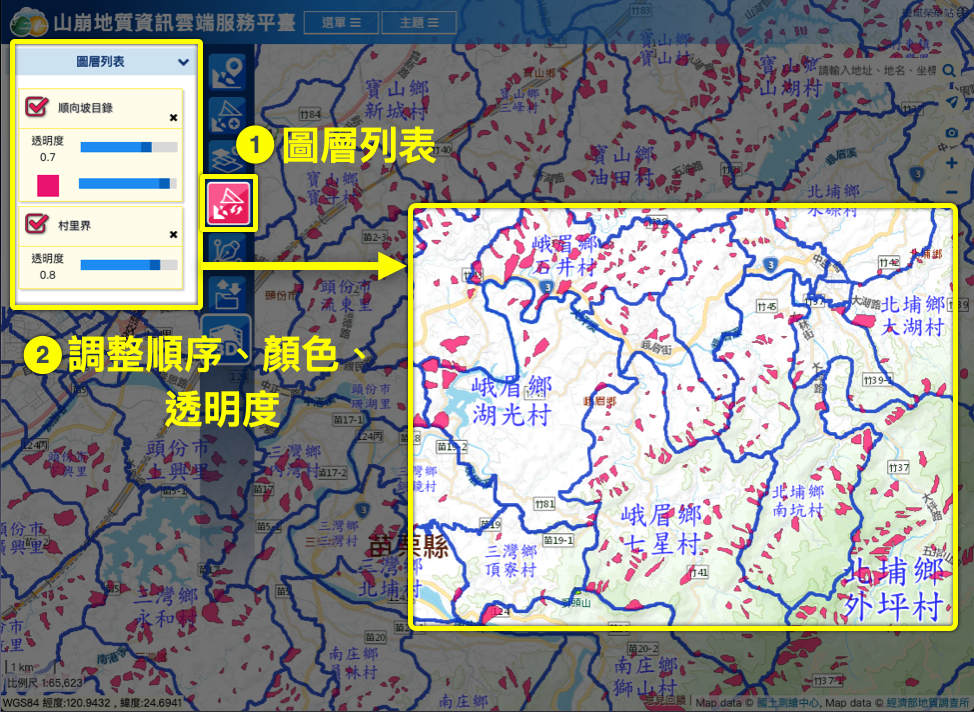
> 圈繪工具
提供線上編輯文字、點、線、面標註及圈繪功能。讓使用者可以在圖臺上任意的圈畫欲標示之註記,使用者無需購置或安裝任何地理資訊系統,即可以本平臺中的資料為基底,繪製自有的空間資料,繪製之圖徵在切換為三維顯示時,可自動伏貼於地形上,以下將逐一介紹點、線、面功能之使用介面與操作模式。
-
文字:
使用繪圖功能標記文字時,功能介面上提供多種選項讓使用者依照不同情境進行調整;決定輸入文字的顏色、大小、內容。點擊已標記文字可對其進行編輯,新增屬性內容。
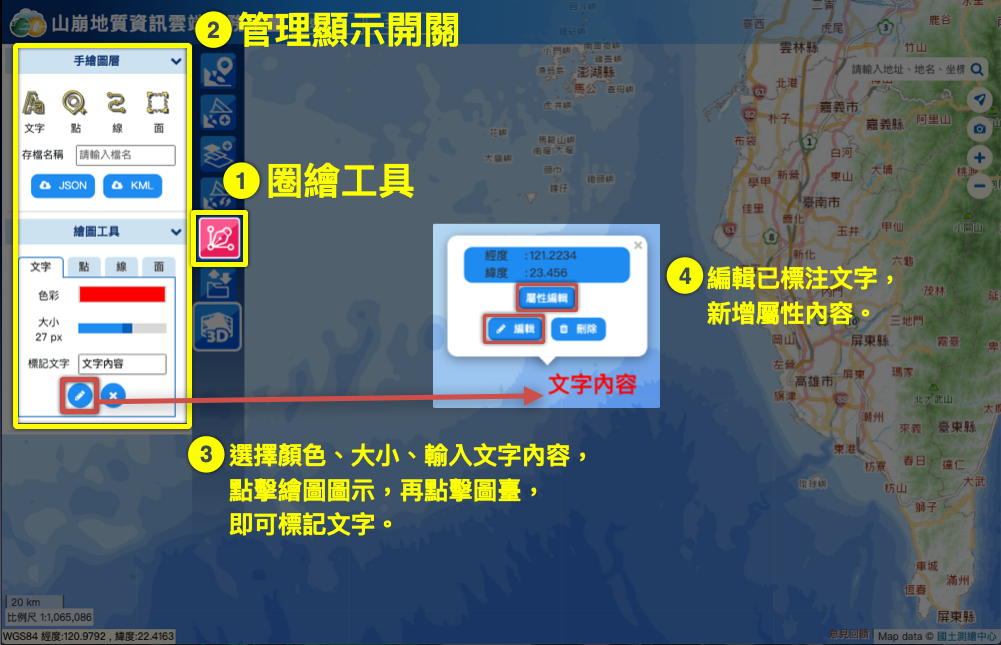
-
點:
使用繪圖功能標記點位時,提供多種圖標讓使用者選擇,使用者可調整顏色、大小、旋轉角度,標記文字。同時點擊圖臺上已標記的點位符號,可針對標記點進行符號屬性修改或刪除。
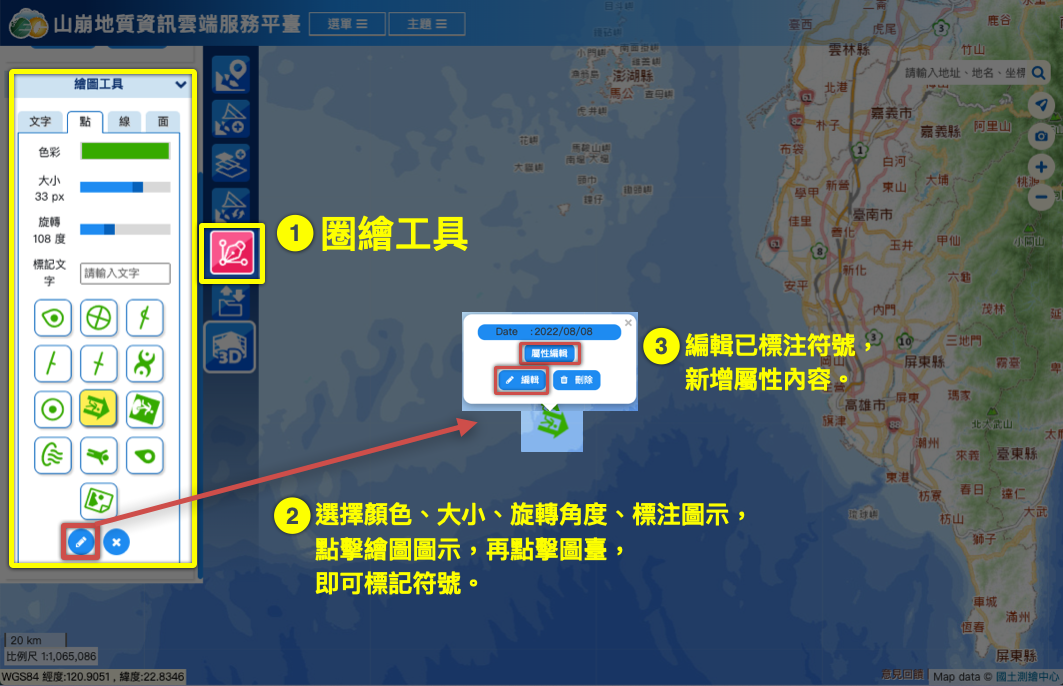
-
線:
使用繪圖功能畫線時,功能介面上提供了線的相關設定,可依照使用者所需,選擇線條之顏色、寬度、虛線間隔以及線條的透明度。使用滑鼠左鍵點擊來增加節點,最後再連擊兩下左鍵來結束線的描繪功能。在圖臺上亦可點選使用者自行描繪的線,顯示線的相關資訊及編輯修改功能。
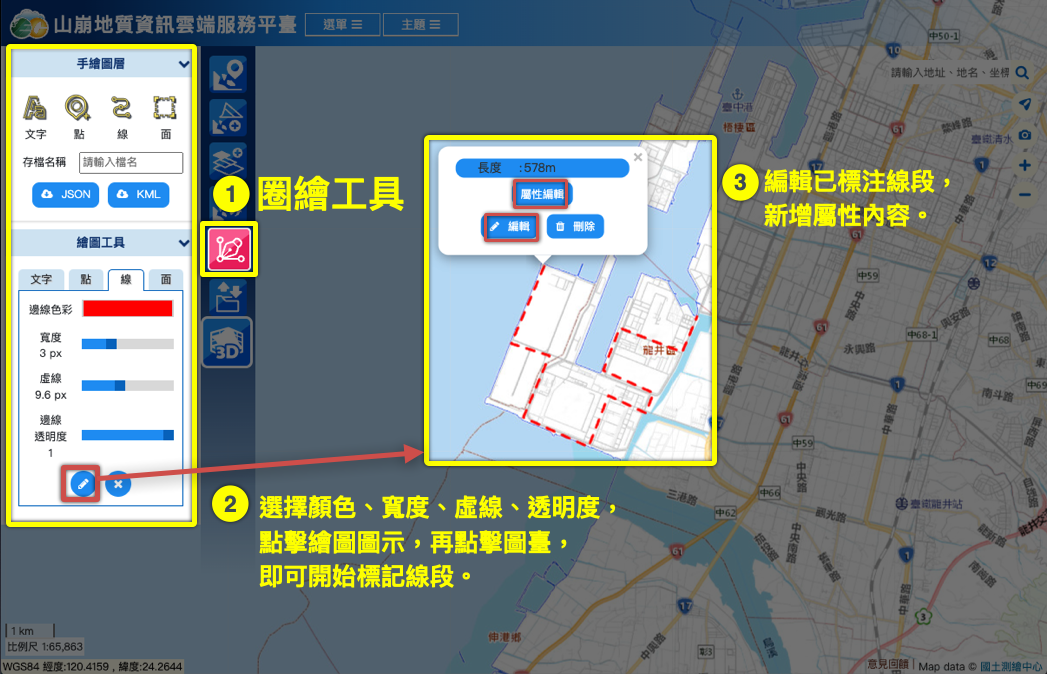
-
面:
使用圈繪面功能的方式與線功能相似,在圈繪前需要先於左欄功能表內選擇相關設定後,點選「繪圖」按鈕,即可開始在地圖上繪圖,使用滑鼠左鍵點擊增加節點的方式來增加圈繪範圍,點擊右鍵結束編輯。使用者亦可點擊面區塊取得相關資訊及編輯相關功能。
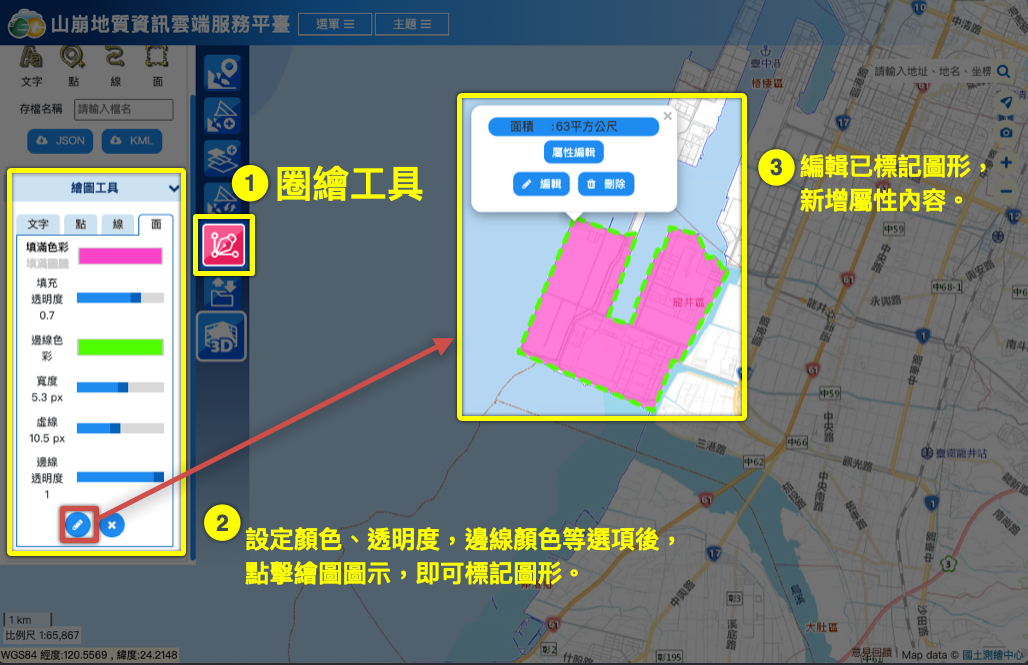
-
手繪圖層輸出:
除提供使用者繪製點線面資訊之圖層,亦提供使用者將繪製完成之成果輸出成地理資料格式,從手繪圖層輸出中,使用者可以選擇輸出點、線或面之圖層,輸入檔案名稱,並選擇輸出格式。目前可輸出之格式為JSON以及KML兩種。JSON為W3C制定之標準格式,除了可用純文字檔編輯器 (如記事本) 開啟外,搭配地理資訊標記,亦可由地理資訊軟體 (如QGIS、ArcView等) 開啟顯示使用;而KML則可透過Google Earth開啟瀏覽。
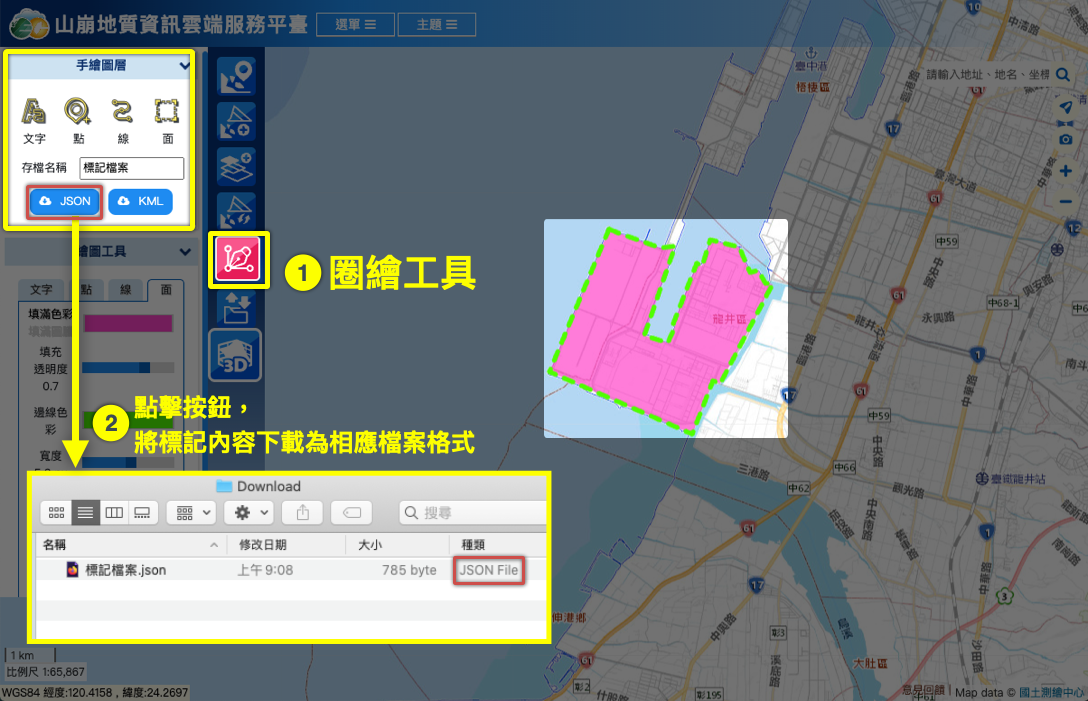
> 自有圖資套疊
提供各項輸入資料及輸出資料之功能,下列將詳述各功能之用法。
-
JSON、KML、KMZ、GPX、CSV輸入:
可以將JSON、KML、KMZ、GPX、CSV匯入本圖臺檢視。從下圖看,使用者點選選擇資料,選擇欲匯入之資料,並按下確定按鈕。該檔案將會展示在圖臺展示區上,同時也可以利用先前提到之放大及透明度按鈕來進行圖層操作。
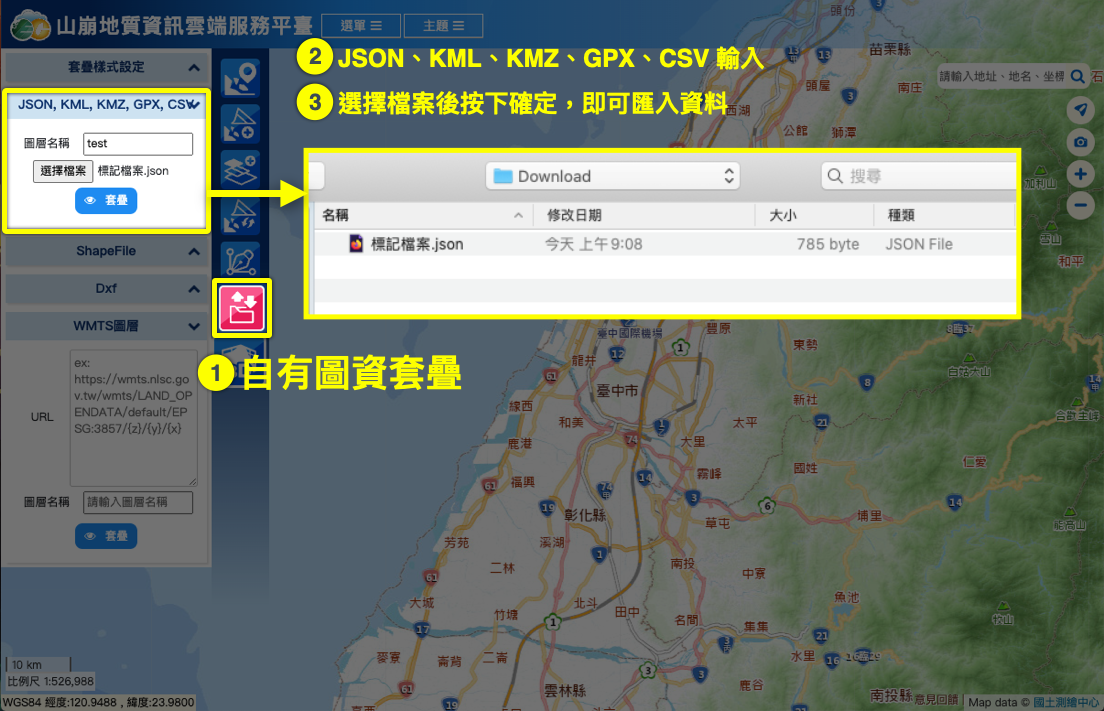
-
Shapefile格式輸入:
本服務提供使用者將其Shapefile格式之檔案上傳,並展示出,如此使用者無需再利用特定軟體來開啟Shapefile檔案,首先,在Shapefile檔輸入按下選擇檔案選擇使用者電腦端之檔案,注意,選擇資料時,需要將DBF、SHP、SHX三個檔案同時選取,因此一次會輸入三個檔案,接著,選擇坐標系統,本服務將依照該資料所提供之坐標系統進行轉換與展圖,最後按下確定按鈕,即可將圖層套入圖臺。
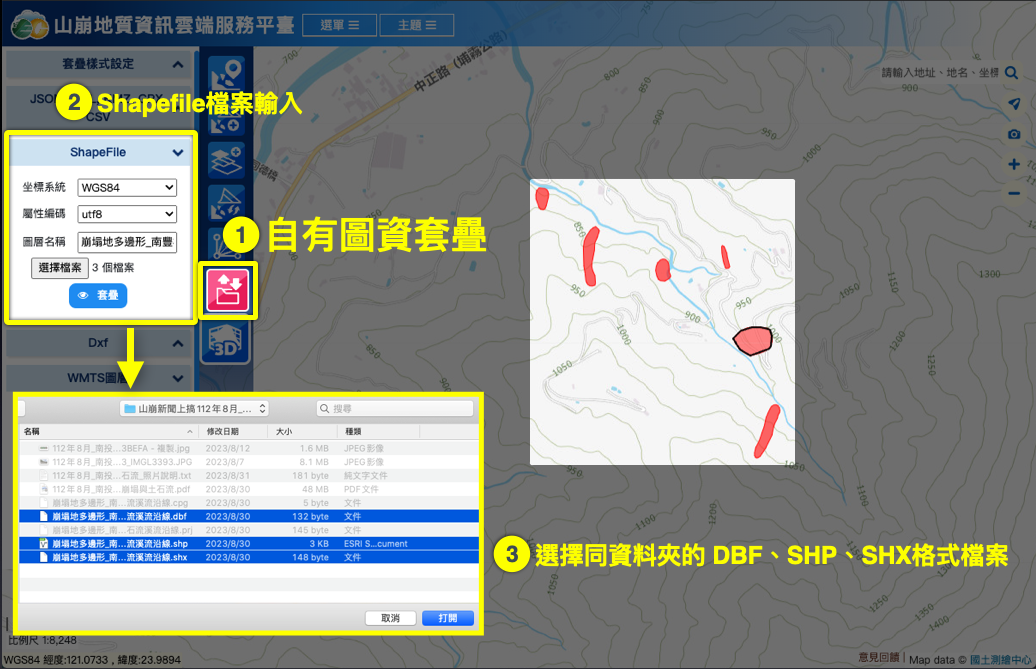
-
DXF格式輸入:
本服務提供使用者將其DXF格式之檔案上傳並展示出;選擇欲套入的DXF檔案後,選擇坐標系統,本服務將依照該資料所提供之坐標系統進行轉換與展圖,最後按下確定按鈕,即可將圖層套入圖臺。

-
WMTS圖層:
本服務提供使用者輸入WMTS圖層之URL,按下確定按鈕,即可將圖層套入圖臺。

④ 圖臺選單
> 下載Google Earth使用截圖
點下後所下載的KML檔案可直接匯入使用者的Google Map做使用。
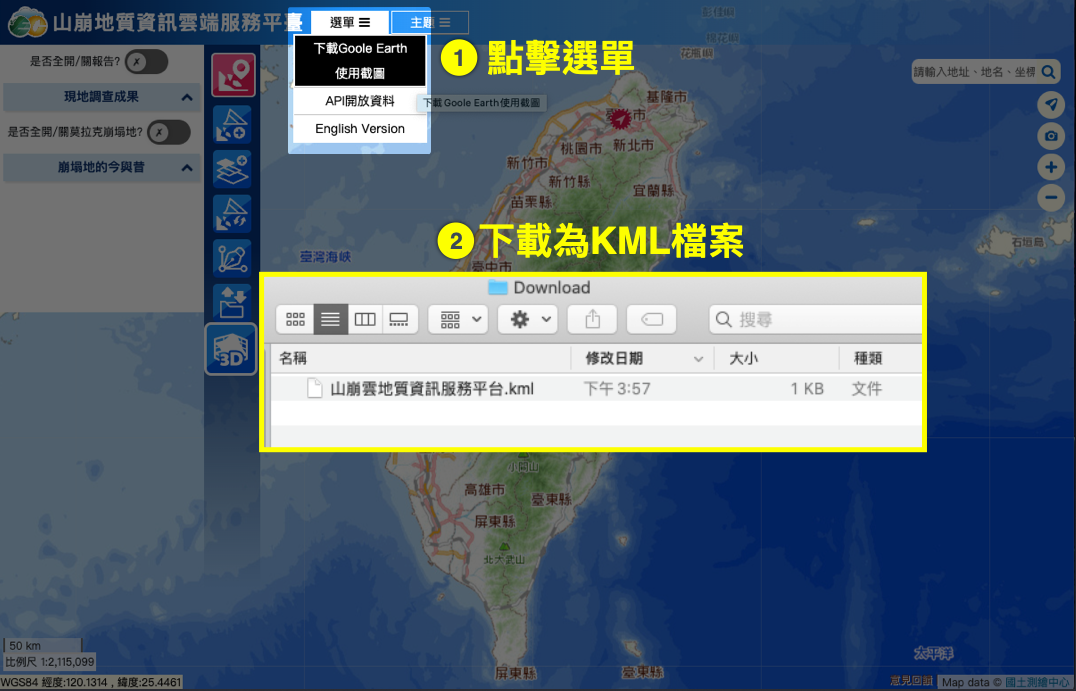
> 開放資料API下載區
提供山崩雲所發布之資料圖層資料及圖磚服務API,供使用者參考及使用。
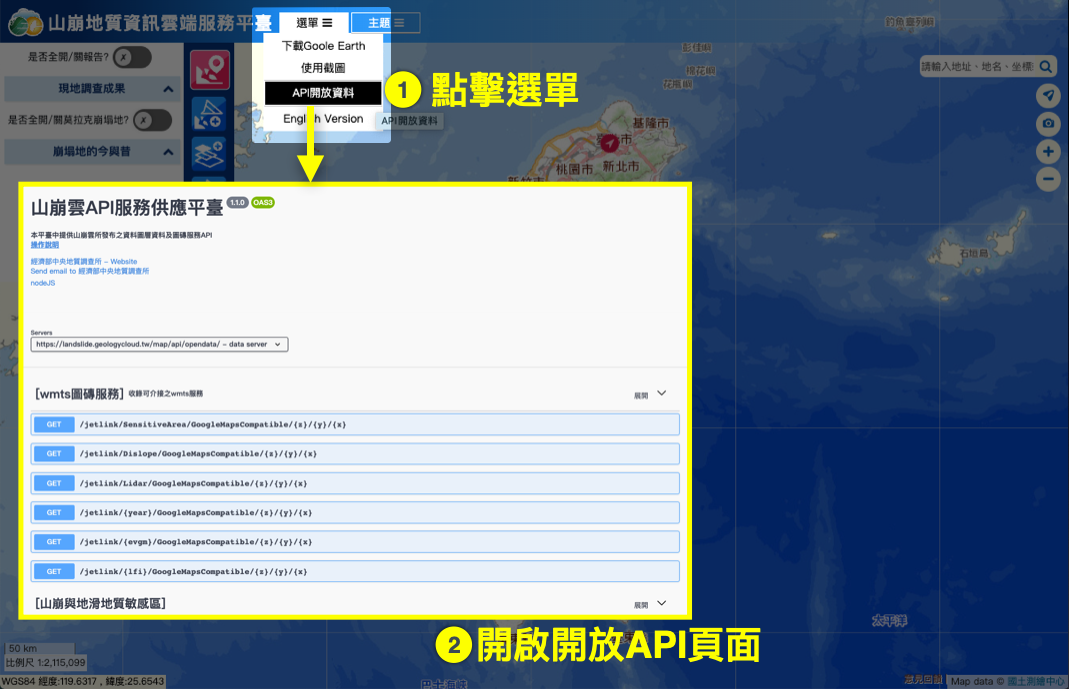
> English Version
提供英文版的『山崩地質資訊雲端服務平臺』。
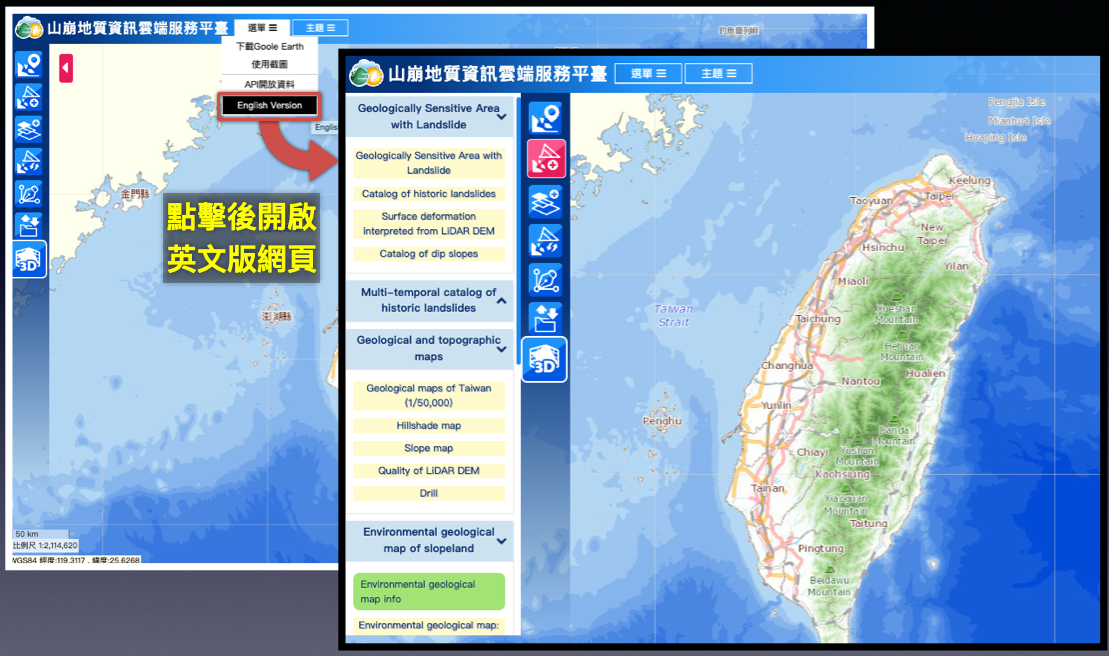
>各式主題
以主題進行分類,使用者點擊主題後,圖臺自動將該主題預設的底圖、圖層進行匯入,關閉其餘非預設圖層。例如:點擊『山崩與地滑地質敏感區圖資』主題,會自動將圖臺底圖切換為Google衛星影像,開啟『山崩與地滑地質敏感區』圖層,並關閉其他圖層。
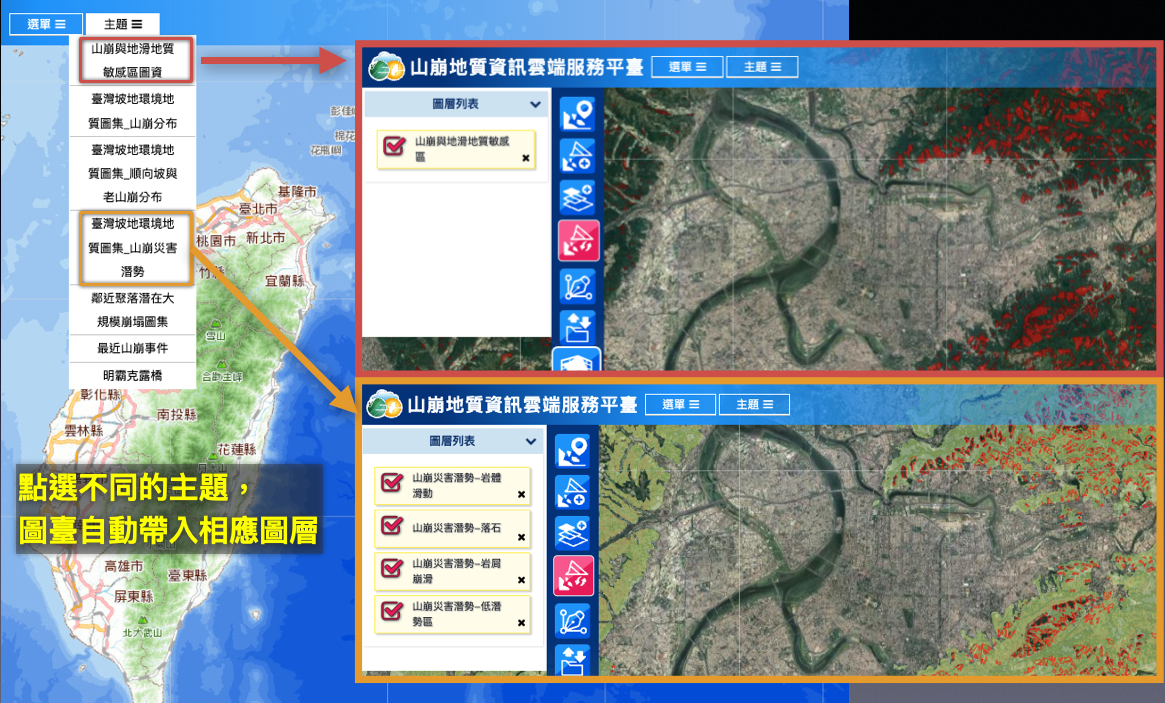
三維影像資料展示平臺
平臺採用WebGL技術,提供三維虛擬地球來展示由本圖臺提供之圖資。
並於圖臺之右側功能選單,提供三項功能。
① 二維圖臺選擇範圍
進入三維影像資料展示平臺前,請於二維雲端圖資展示平臺縮放至感興趣之範圍大小,以及欲瀏覽的山崩地質圖層,再行開啟三維影像資料展示平臺,平臺會依照使用者所選之範圍建立三維展示底圖。
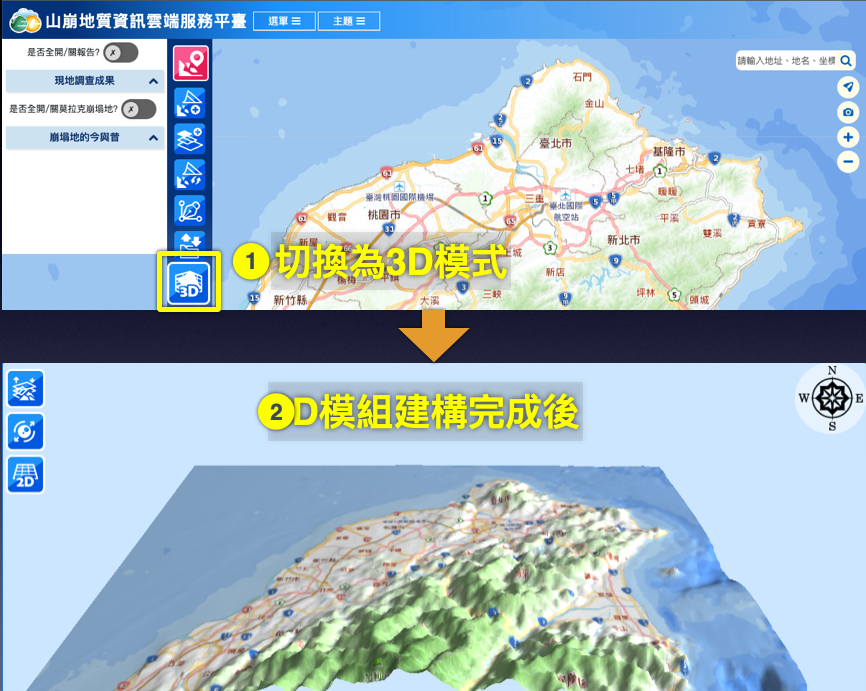
② 三維功能設定
> 地表地形
右側功能選單中,使用者可以進行底圖切換,使三維圖臺展示不同底圖;二維圖層功能可關閉或開啟在二維圖臺時已套入的圖層,這些二維圖層將會服貼於三維虛擬地球上。
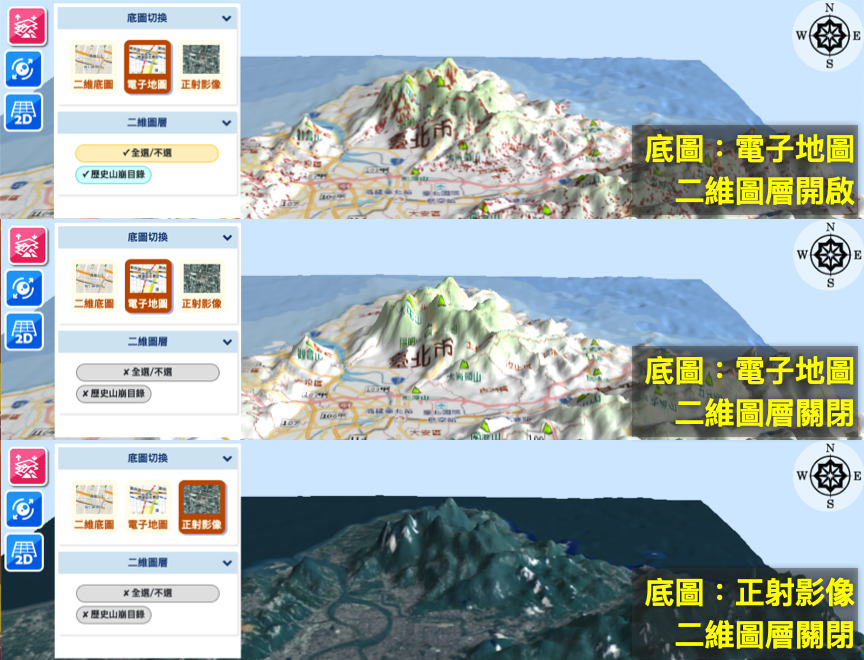
> 視覺效果
於三維模式下主要為展示圖資伏貼於擬真環境中,故為提供使用者更真實的體驗感受,提供日照角度及垂直誇張度等視覺效果呈現的調整。
-
三維地形 (垂直誇張度):
除調整日照角度外,本平臺使用多樣化地形服務之高程資訊為基礎,設置垂直誇張度調整之功能,由於在地形較為平緩的部分,較無法顯示出地形起伏的改變,故設置此功能,讓使用者在視覺化呈現時,有較佳的立體感受。本功能的地形誇張度的變化是透過右方的控制項來進行調整,最大放大倍率為10倍,每一個間隔為0.2倍,提供使用者依照需求放大瀏覽。
-
場景效果 (日照角度):
本平臺中可調整日照角度,由於日照角度不同的時候,於地形起伏處會有陰影的變化,故使用者可於平臺中選擇欲呈現的時間太陽角度或是當下時間的太陽角度。